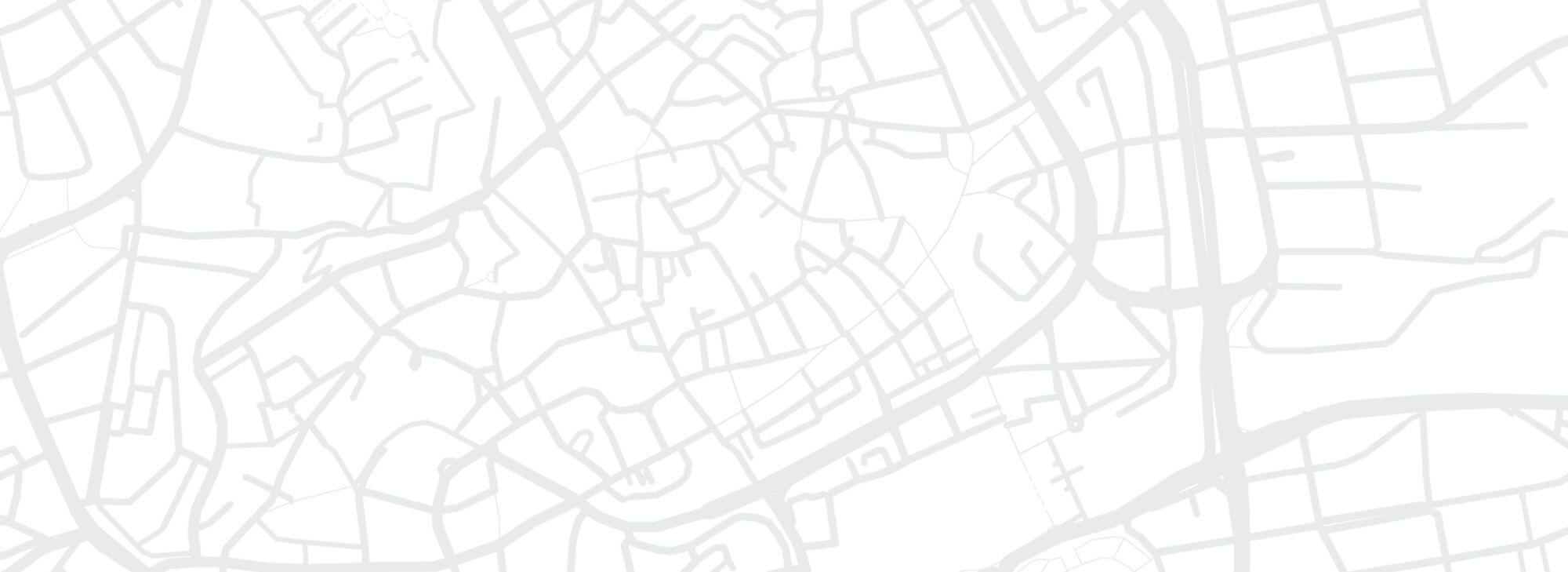Google Ads Verwaltungskonto | hinzufügen | erstellen
Google Ads Verwaltungskonto - Anleitung zum Erstellen & Verwalten
Sie befinden sich hier:
Ein Google Ads-Verwaltungskonto erleichtert Ihnen die Verwaltung und Organisation Ihrer verschiedenen Google Ads-Konten. Dadurch sparen Sie nicht nur Zeit, sondern verbessern auch Ihre Zusammenarbeit mit Agenturen wie uns, die dafür sorgen, dass Sie mit Ihrem Online-Auftritt eine möglichst große Reichweite erzielen. Sie möchten ein Google Ads-Verwaltungskonto einrichten, wissen aber nicht, wie? In diesem Artikel finden Sie die Antwort! Wir erklären Ihnen, was ein Verwaltungskonto ist, wie es funktioniert und wie Sie Ihre Konten miteinander verknüpfen können.
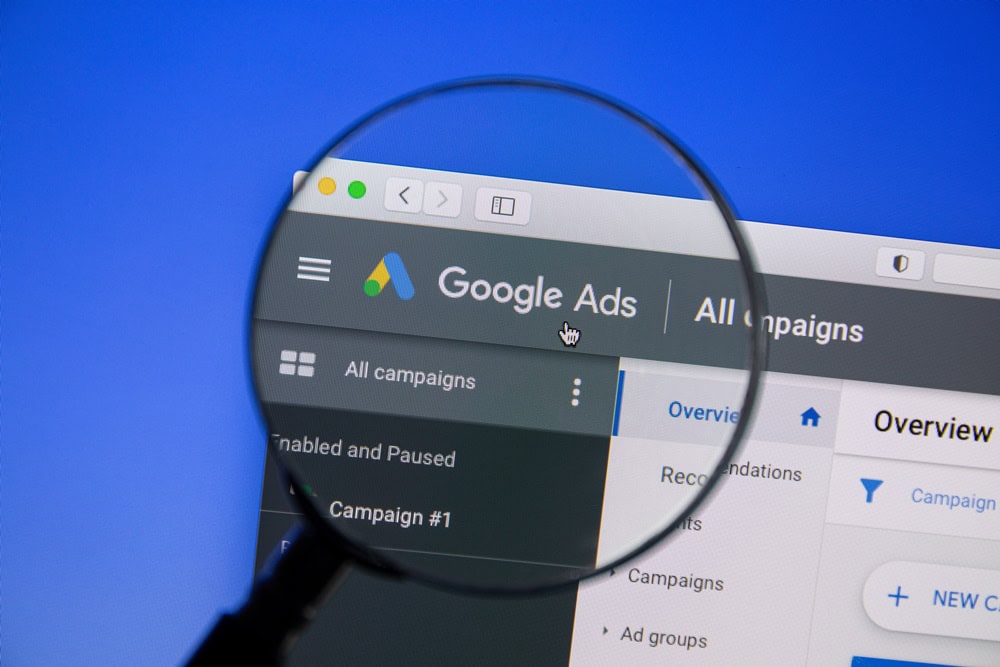
Was ist ein Verwaltungskonto?
Sie können sich ein Verwaltungskonto wie ein übergeordnetes Google Ads-Konto mit einzelnen Unterkonten vorstellen. Mithilfe Ihres Verwaltungskontos ist es für Sie besonders leicht, mehrere Google Ads-Konten über einen zentralen Ort einzusehen und zu steuern. Dabei kann es sich auch um andere Verwaltungskonten handeln.
Vorteile eines Verwaltungskontos
Mit einem Verwaltungskonto haben Sie viele Möglichkeiten. So müssen Sie sich beispielsweise nur einmal anmelden und können auf alle Google Ads-Konten Ihrer Kunden zugreifen, einschließlich anderer Verwaltungskonten. Über das Dashboard können Sie ganz einfach sämtliche Konten aufrufen, sie bearbeiten und durchsuchen.
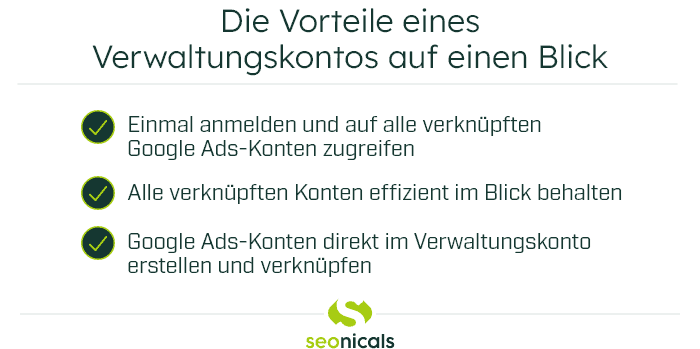
Weiterhin lassen sich Kampagnen für Kundenkonten erstellen und überwachen. Außerdem können Sie mit einem Verwaltungskonto die Leistung aller Konten vergleichen und Berichte für mehrere Konten gleichzeitig erstellen.
Wer ein Verwaltungskonto nutzen sollte
Ein Verwaltungskonto ist vor allem für Werbetreibende nützlich, die mehrere Google Ads-Konten verwalten. Aber auch Online-Marketing-Experten, die mehrere Kundenkonten oder eine große Anzahl von Kampagnen betreuen, können davon profitieren.
Für Google Ads-Konten mit monatlicher Abrechnung ist ein Verwaltungskonto erforderlich.
Eine einzelne E-Mail-Adresse kann mit bis zu 20 Google Ads-Konten (einschließlich Verwaltungskonten) verknüpft werden. Wenn Sie mehr als 20 Konten verwalten und die Leistung und Conversions aller Konten zentral überwachen und erfassen möchten, empfehlen wir Ihnen die Verwendung eines Verwaltungskontos für einen besseren Überblick.
Funktionsweise
Ein Verwaltungskonto ist ein neues Google Ads-Konto, das Sie selbst einrichten müssen. Sie können es sich als ein zentrales Google Ads-Konto vorstellen, das mit mehreren einzelnen Konten verknüpft ist. Mit einem Verwaltungskonto können Sie neue oder bestehende Google Ads-Konten sowie andere Verwaltungskonten miteinander verknüpfen und profitieren von einem guten Überblick über alle Einstellungen und Erfolge Ihrer Kampagnen.
Über ein Verwaltungskonto können Sie keine geschützten Informationen wie z. B. die Anmeldedaten für ein Kundenkonto ändern.
Mit einem Verwaltungskonto können Sie die Anzeigenleistung Ihrer Ads überwachen, Kampagnen aktualisieren und andere Aufgaben für diese Kundenkonten ausführen. Ihr Verwaltungskonto kann dabei auch der Eigentümer eines Kundenkontos sein. So können Sie zum Beispiel den Benutzerzugriff auf das Konto verwalten und Rechte zuweisen oder entfernen.
Google Ads-Verwaltungskonto erstellen
Um ein Google Ads-Verwaltungskonto zu erstellen, gehen Sie folgendermaßen vor:
- Gehen Sie auf https://ads.google.com/home/tools/manager-accounts/ und klicken Sie auf die Schaltfläche “Verwaltungskonto erstellen”.
- Geben Sie auf der Seite “Erstellen Sie Ihr Konto” Ihre Daten ein. Geben Sie dem Verwaltungskonto einen aussagekräftigen Namen und überlegen Sie, zu welchem Zweck Sie das Verwaltungskonto benötigen. Soll es nur zur Verwaltung Ihrer Google Ads-Konten oder auch der Konten anderer User verwendet werden?
- Geben Sie auf der nächsten Seite Ihre Rechnungsdaten ein. Wählen Sie das Land der Rechnungsadresse, die richtige Währung und die Zeitzone aus.
- Auf der Seite “Bestätigen Sie Ihr Konto” überprüfen Sie Ihre Angaben und klicken auf die Schaltfläche “Bestätigen”.
Nachdem Sie Ihr Konto erstellt haben, können Sie Benutzer hinzufügen, die Abrechnung einrichten und vieles mehr.
Konten im Verwaltungskonto erstellen
So erstellen Sie ein Konto im Verwaltungskonto:
- Melden Sie sich in Ihrem Google Ads-Verwaltungskonto an.
- Gehen Sie auf “Einstellungen” und “Einstellungen für Unterkonten”.
- Klicken Sie auf das Pluszeichen und anschließend auf “Neues Konto erstellen”.
- Wählen Sie das Konto aus, das Sie erstellen möchten.
- Geben Sie einen Namen für das neue Konto ein. Dieser Name ist für alle sichtbar und wird in den Kundenkonten angezeigt.
- In den “Drop-down-Menüs” wählen Sie ein Land und eine Zeitzone aus. Achtung: Diese Einstellungen können später nicht mehr geändert werden!
- Legen Sie eine Währung für das Konto fest. Beachten Sie jedoch, dass nicht alle Währungen in allen Gebieten verfügbar sind!
- Klicken Sie auf “Konto erstellen”.
Sie können Nutzer in dieses Konto einladen, sofern Sie ihnen Zugriff auf dieses Google Ads-Konto gewähren möchten. Sie können das Konto aber auch ohne Nutzer erstellen.
Nutzer einladen
So können Sie Nutzer einladen:
- Melden Sie sich in Ihrem Google Ads-Verwaltungskonto an.
- Klicken Sie auf das Zahnradsymbol(oben rechts in Ihrem Konto) und dann unter der Kategorie “Konto“ auf “Zugriff und Sicherheit”.
- Klicken Sie auf das Pluszeichen .
- Wählen Sie eine Zugriffsebene aus und geben Sie die E-Mail-Adresse des neuen Nutzers ein.
- Klicken Sie auf “Einladung senden”.
Wenn Sie auf das “Drop-down-Menü” klicken, können Sie Nutzer zu anderen von Ihnen verwalteten Konten einladen. Möchten Sie Administratoren zu einem von Ihnen verwalteten Konto einladen, müssen Sie allerdings der Eigentümer des Kontos sein.
Unter “Zugriff und Sicherheit” auf dem Tab “Nutzer” in der Liste “Ausstehende Einladungen” finden Sie den eingeladenen Nutzer. Voraussetzung dafür ist, dass der Nutzer erst Ihre Einladung annehmen und sich anschließend mit der E-Mail-Adresse in Google Ads anmelden muss. Sobald der Eingeladene darauf reagiert, werden Sie benachrichtigt.
Nutzer aus Ihrem Verwaltungskonto entfernen
So entfernen Sie Nutzer aus Ihrem Verwaltungskonto:
- Melden Sie sich in Ihrem Google Ads-Verwaltungskonto an.
- Klicken Sie oben rechts auf das Werkzeugsymbol.
- Klicken Sie unter “Einrichtung” auf “Zugriff und Sicherheit”. Unter “Ausstehende Einladungen” sehen Sie eine Liste von
- Nutzern mit ihrer jeweiligen Zugriffsebene und der zugehörigen Authentifizierungsmethode. Suchen Sie den Nutzer, den Sie aus Ihrem Verwaltungskonto entfernen möchten.
- Klicken Sie in der Spalte “Aktionen” auf “Zugriffsrechte entfernen”.
Konten mit Ihrem Verwaltungskonto verknüpfen
Wenn Sie Ihr Verwaltungskonto mit einem anderen Verwaltungskonto verknüpfen, können Sie auch auf die Daten aller Google Ads-Konten zugreifen, die mit diesem Verwaltungskonto verknüpft sind. Jedoch kann ein Verwaltungskonto nur über ein einziges anderes Verwaltungskonto direkt verwaltet werden.
Um ein Konto mit Ihrem Verwaltungskonto zu verbinden, müssen Sie zuerst eine Verknüpfungsanfrage senden:
- Melden Sie sich in Ihrem Google Ads-Verwaltungskonto an.
- Klicken Sie links im Seitenmenü auf “Einstellungen” und dann auf “Einstellungen für Unterkonten”.
- Klicken Sie auf das Pluszeichen und dann auf “Vorhandenes Konto verknüpfen”.
- Geben Sie die Kundennummer Ihres Google Ads-Kontos ein und klicken Sie auf “Anfrage senden”.
Nutzer mit Zugriff auf das Google Ads-Konto, an das Sie eine Verknüpfungsanfrage gesendet haben, erhalten eine Einladung per E-Mail, um eine Verknüpfung mit Ihrem Konto herzustellen. Sobald Ihre Einladung angenommen wurde, erhalten Sie eine Bestätigung per E-Mail. Das Konto wird dann automatisch mit Ihrem Verwaltungskonto verknüpft.
Möchten Sie mehrere Konten gleichzeitig verknüpfen, geben Sie eine Kundennummer pro Zeile ein. Klicken Sie dann auf “Vorschau”, um die Details der Verknüpfungsanfrage zu sehen. Optional können Sie auch ein anderes Verwaltungskonto auswählen, mit dem die Google Ads-Konten verknüpft werden sollen.
Einschränkungen
Die Anzahl der Verwaltungskonten, die Sie gleichzeitig verknüpfen können, ist begrenzt und hängt davon ab, wie viel Sie in den letzten 12 Monaten in diese Konten investiert haben.
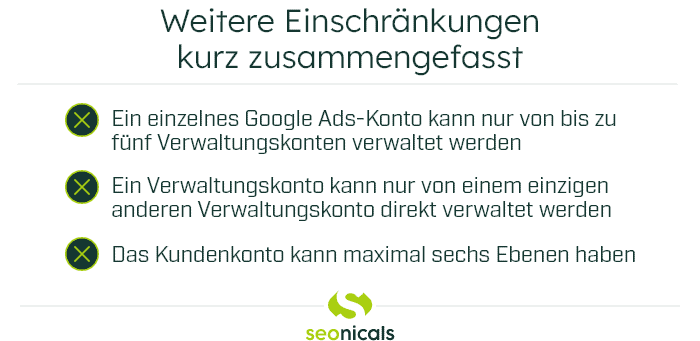
Zudem kann ein einzelnes Google Ads-Konto nicht mit mehreren Verwaltungskonten in derselben Hierarchie der Verwaltungskonten verknüpft werden.
Ausstehende Verknüpfungsanfrage akzeptieren
Ihre Verknüpfungsanfrage können ausschließlich Nutzer annehmen, die Administratorzugriff auf das eingeladene Konto oder Zugriff auf ein verknüpftes Verwaltungskonto haben. Im folgenden erklären wir Ihnen, wie Sie Verknüpfungsanfragen annehmen können:
- Melden Sie sich in Ihrem Google Ads-Verwaltungskonto an.
- Klicken Sie auf dieses Symbol und wählen Sie unter “Einrichtung” die Option “Zugriff und Sicherheit” aus.
- Wählen Sie den Tab “Administratoren” aus. Unter “Verknüpfungsanfrage” finden Sie eine Liste mit Verwaltungskonten, die eine Verknüpfungsanfrage für Ihr Konto gesendet haben.
- Klicken Sie unter “Aktionen” auf “Akzeptieren”.
Verknüpfungsanfragen Ihres Verwaltungskontos zurückziehen
Verknüpfungsanfragen können Sie auf der Seite „Einstellungen für Unterkonten“ zurückziehen. Befolgen Sie dazu die nachstehenden Anweisungen:
- Melden Sie sich in Ihrem Google Ads-Verwaltungskonto an.
- Klicken Sie links im Seitenmenü auf “Einstellungen” und dann auf “Einstellungen für Unterkonten”.
- Klicken Sie auf den Tab “Gesendete Verknüpfungsanfragen”.
- Wählen Sie in der Spalte “Aktionen” des entsprechenden Kontos “Zurückziehen” aus.
Indem Sie mehrere Anfragen auswählen, können Sie mehrere Verknüpfungen auf einmal zurückziehen. Die gleichen Aktionen sind in einer blauen Leiste über den Spalten verfügbar.
Möchten Sie die Verwaltung eines bestimmten Kontos beenden, kann nur ein Nutzer mit Administratorzugriff auf das Verwaltungskonto oder das Kundenkonto die Verknüpfung der Konten aufheben.
Konten mit einem bestehenden Google Ads-Konto verknüpfen
Verknüpfen Sie Ihr Verwaltungskonto mit einem bestehenden Google Ads-Konto, bleibt das ursprüngliche Kundenkonto unverändert. Der Kontoverlauf bleibt ebenfalls erhalten. Für Nutzer sieht das Konto unverändert aus: Sie melden sich mit den gleichen Daten an und auch Ihre Berechtigungen bleiben erhalten. Sofern Sie nicht die konsolidierte Abrechnung einrichten, ändern sich auch die Rechnungsstellung und die Zahlungsmethoden nicht.
Die konsolidierte Abrechnung wird z. B. von Agenturen bevorzugt, die mit mehreren Google Ads-Konten arbeiten und nur eine Monatsrechnung erhalten möchten. So lässt sich das Abrechnungswesen vereinfachen. Dank dieser Funktion können Sie Ihre Konten übergangslos auf die monatliche Rechnungsstellung umstellen, ohne mit uns Kontakt aufnehmen zu müssen.
Verknüpfen Sie Ihr Verwaltungskonto mit einem bestehenden Google Ads-Konto, haben Sie über das Verwaltungskonto standardmäßig keinen Administratorzugriff auf das Kundenkonto. Der Administratorzugriff für das Verwaltungskonto muss im Kundenkonto explizit aktiviert werden.
Verknüpfungsanfrage senden
Um eine Verknüpfungsanfrage zu senden, folgen Sie dieser Anweisung:
- Melden Sie sich in Ihrem Google Ads-Verwaltungskonto an.
- Klicken Sie im Seitenmenü auf “Einstellungen” und dann auf “Einstellungen für Unterkonten”.
- Klicken Sie auf das Pluszeichen und anschließend auf “Vorhandenes Konto verknüpfen”.
- Geben Sie die Kundennummer des Google Ads-Kontos ein. Möchten Sie mehrere Konten gleichzeitig verknüpfen, geben Sie eine Kundennummer pro Zeile ein. Um die Details der Verknüpfungsanfrage zu sehen, klicken Sie auf “Vorschau”.
- Klicken Sie auf “Anfrage senden”.
Sobald Sie eine Anfrage zur Verknüpfung mit einem Google Ads-Konto gesendet haben, erhalten die Nutzer, die Zugriff auf dieses Konto haben, eine E-Mail. In dieser E-Mail werden sie eingeladen, eine Verknüpfung mit Ihrem Konto herzustellen. Sobald Ihre Einladung angenommen wurde, erhalten Sie eine E-Mail-Bestätigung und das Konto wird automatisch mit Ihrem Verwaltungskonto verknüpft.
Verknüpfung eines Google Ads-Kontos mit einem Verwaltungskonto auflösen
Nur der Administrator des Verwaltungskontos oder der Inhaber des Kundenkontos kann die Verknüpfung eines Google Ads-Kontos mit einem Verwaltungskonto auflösen.
So heben Sie die Verknüpfung eines Kontos mit Ihrem Verwaltungskonto auf:
- Melden Sie sich in Ihrem Google Ads-Verwaltungskonto an.
- Klicken Sie links im Seitenmenü auf “Einstellungen” und dann auf “Einstellungen für Unterkonten”.
- Wählen Sie nun die Konten aus, deren Verknüpfung Sie aufheben möchten.
- Klicken Sie auf “Drop-down-Menü Bearbeiten” und wählen Sie “Verknüpfung aufheben” aus
Wurde eine Verknüpfung aufgehoben, bleibt der Verlauf der Kampagnen bis zum Zeitpunkt der Trennung weiterhin erhalten. Das Kundenkonto kann nach der Trennung von einem Verwaltungskonto problemlos mit einem neuen Verwaltungskonto verknüpft werden.
Wurde die Verknüpfung aufgehoben, kann der Kontoinhaber des Google Ads-Kontos das Konto mit einem anderen Verwaltungskonto verknüpfen.
Google Ads-Verwaltungskonto vom SEO-Experten erstellen lassen
Verwaltungskonten können Ihnen die Arbeit erleichtern, indem sie Ihnen helfen, Ihre Google Ads-Kampagnen und -Budgets zu verwalten, die Leistung ihrer Kampagnen zu verfolgen sowie Berichte zu erstellen. Gerne übernehmen wir diese Aufgabe für Sie und erstellen Ihr Verwaltungskonto, damit Sie stets einen guten Überblick über Ihre laufenden Kampagnen haben und Ihre Erfolge sehen können.
Wir von seonicals® können auf über zehn Jahre Erfahrung im SEO-Bereich zurückblicken und kennen uns bestens mit der Erstellung und Verwaltung von Google Ads-Konten aus. Gerne lassen wir auch Sie an unserem Wissen teilhaben und unterstützen Ihr Unternehmen auf seinem Weg zum Erfolg!
In einem kostenfreien Erstgespräch entwerfen wir mit Ihnen gemeinsam eine Idee, wie wir Sie und Ihre Website gezielt voranbringen. Rufen Sie uns einfach unter 0361 775 195 10 an oder schreiben Sie uns eine E-Mail. Gerne können Sie auch das Kontaktformular ausfüllen und direkt einen Termin mit uns vereinbaren.
Das könnte Sie auch interessieren
Keyword Stuffing
Der Weg zum SEO-Erfolg führt nur über eine intelligente und strategische Keyword-Integration. Lesen Sie deshalb hier, warum Keyword Stuffing kontraproduktiv ist.
Online-Shop optimieren
Online-Shops sind heutzutage ein unverzichtbarer Bestandteil des Einzelhandels geworden. In diesem Blogbeitrag werden wir Ihnen einige wertvolle Tipps zur Optimierung Ihres Online-Shops geben.
Was ist ChatGPT?
ChatGPT liefert uns Antworten auf jede Frage, die wir der KI stellen. Was genau dahinter steckt und was ChatGPT überhaupt ist, erfahren Sie in diesem Beitrag.
Jetzt kostenfreie Erstberatung sichern!
Sie machen den ersten Schritt. Wir übernehmen den Rest.
1
Erstgespräch & Ist-Analyse
In einem persönlichen Gespräch lernen wir uns kennen und besprechen den Status Quo. Wie gesund ist Ihr Baum gerade – und wo benötigt er weitere Pflege?
2
Auswertung & Strategie
Wir präsentieren Ihnen gewinnbringende Handlungsempfehlungen, mit deren Hilfe wir Potenziale aufzeigen und nachhaltiges Wachstum garantieren. Wir sorgen dafür, dass Ihr Baum die richtige Pflege erhält, um so viele Früchte wie möglich tragen zu können.
3
Umsetzung & Weiterentwicklung
Mit dem richtigen Marketing-Mix machen wir aus Ihrem Unternehmen einen ernstzunehmenden Konkurrenten und entwickeln Ihre Marke stetig weiter – selbstverständlich immer im engen Austausch mit Ihnen. Damit garantieren wir jedes Jahr aufs Neue eine reichhaltige Ernte für Sie.
Jetzt kostenlose Erstberatung sichern!
Wir bieten Ihnen eine kostenfreie Beratung, vor Ort oder online, in der wir Ihre Online-Marketing-Strategie analysieren und passende Maßnahmen für Ihren Erfolg identifizieren.

Florian Stein
Geschäftsführung & SEO-Management

So finden Sie uns
Johannesstraße 176
99084 Erfurt- 0361 775 195 10
- info@social-media-agentur.net